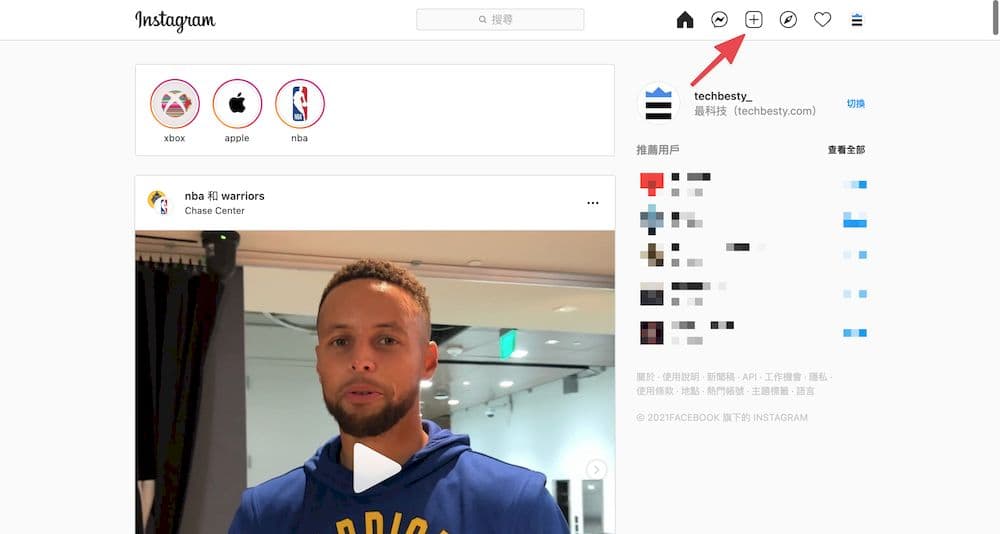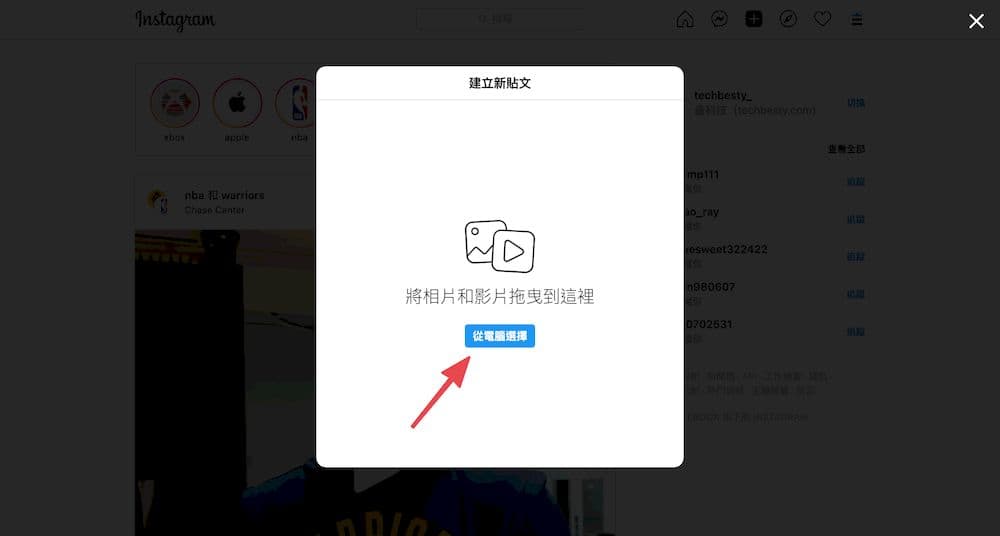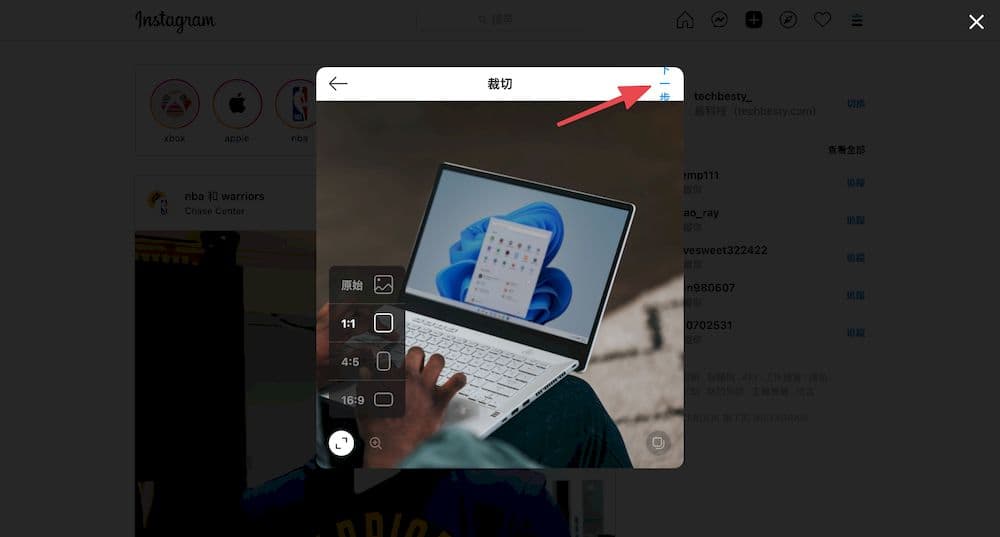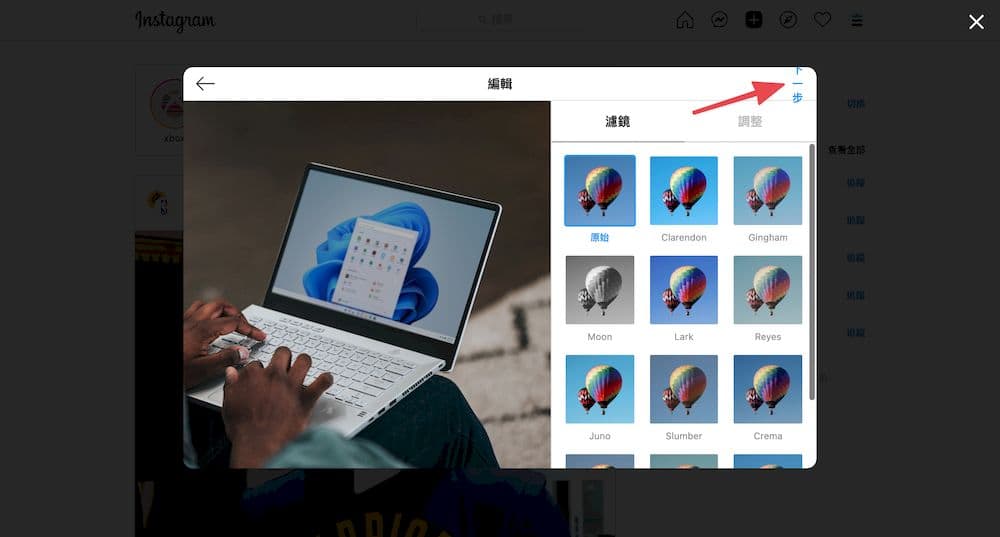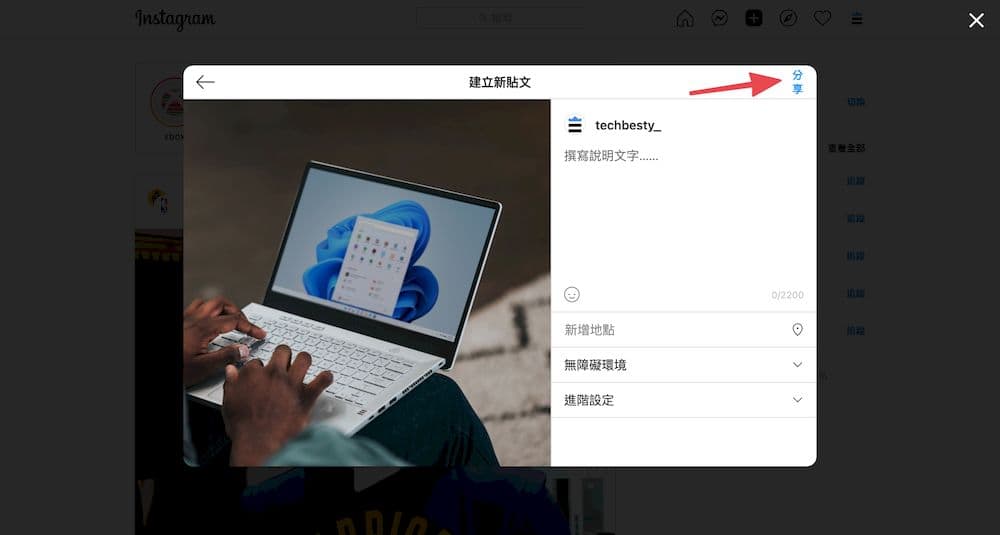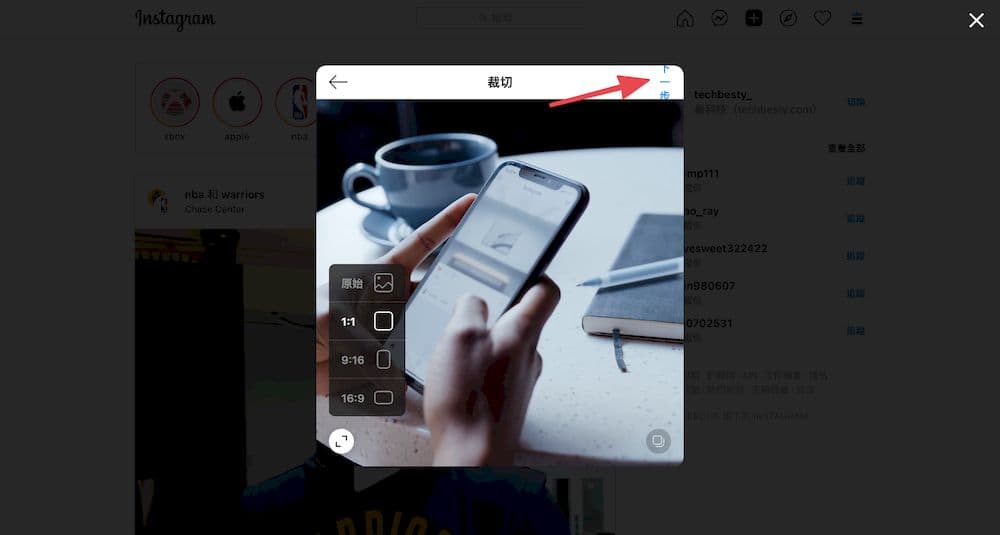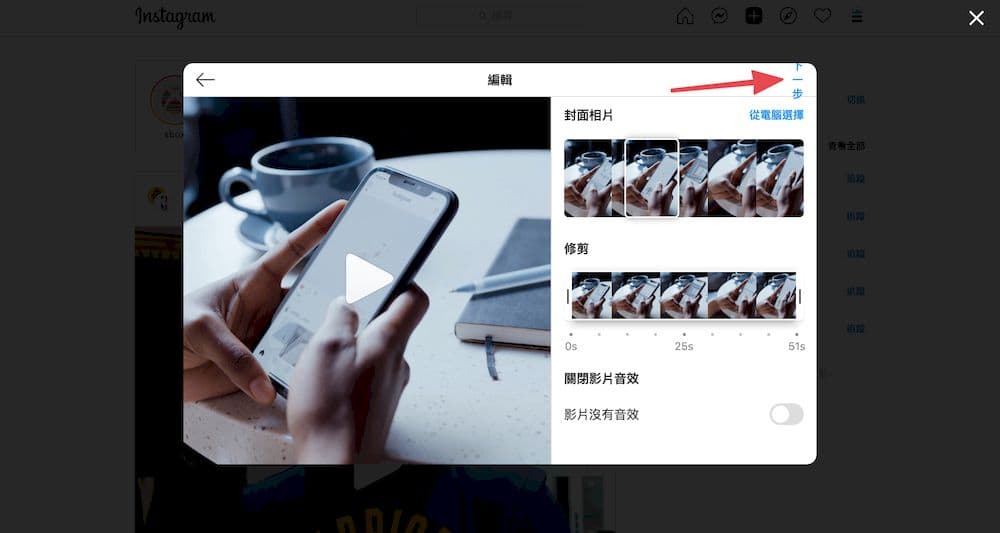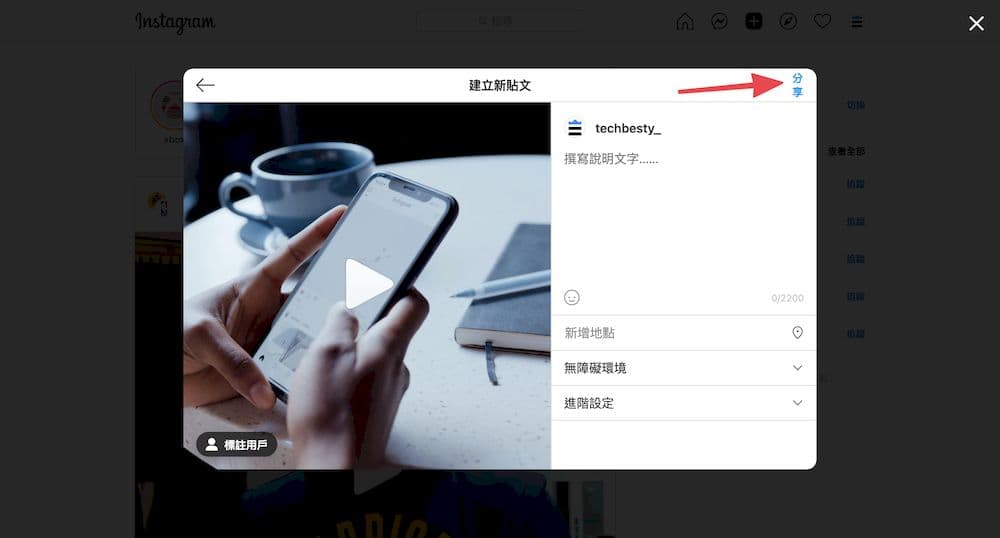早在 2021 年 5 月 15 日,海外反向工程的開發者 Alessandro Paluzzi 透過反編譯,發現了 Instagram 正在測試桌面瀏覽器發帖的功能。然而就在昨天,Instagram 官方宣布,所有用戶都可以透過電腦桌面瀏覽器(Windows & macOS)發文了,包括圖片和 1 分鐘內的短影片。
Instagram 網頁版發圖片教學
現在在你使用 Instagram 網頁版時,會看到在頂部右側選單中看到新增的發文「+」按鈕。
你可以直接點選發文「+」按鈕開始「從電腦選擇」文檔上傳。
圖片上傳完成後進行圖片裁切,你可以選擇單張圖片、多張圖片或圖片影片一起上傳。Instagram 提供了簡單的編輯功能,包括設定寬高比、圖片縮放、排序和變更顯示區域,完成設定後點選「下一步」。
圖片裁切完成後進行圖片編輯,你可以為圖片添加濾鏡,調整亮度、對比度、飽和度、色溫、淡化和暈映,如果想要恢復到原版可以點選「重 設」,完成編輯後點選「下一步」。
最後為妳的貼文添加文案說明、標註用戶、添加標籤、地點及其他進階設定,完成後點選「分 享」就可以成功發圖片了。
Instagram 網頁版發影片教學
你可以直接點選頂部右側選單中看到新增的發文「+」按鈕。
在發文視窗中點選「從電腦選擇」,然後選擇想要發文的影片。
和發佈相片相比,發佈影片裁切功能只提供了寬高比設定、新增文檔功能和變更顯示區域等功能,完成設定後點選「下一步」。
在影片編輯介面中,你可以擷取影片畫面作為封面相片,或重電腦中選擇圖片上傳。另外,你可以簡單的修剪影片以及關閉影片音效,完成編輯後點選「下一步」。
在發文前,你可以標註用戶、添加文案、添加標籤、地點和其他設定,完成後選「分 享」就可以成功發影片了。
總 結
Instagram 網頁版發文功能的上線無疑是滿足了廣大網友長期以來的期盼。不過,Instagram 網頁版支援發文新功能的同時,IG 手機應用程式也正在開始測試「Collabs」的貼文輔助功能,這一功能允許兩名創作者共同創作,這也可以提高 IG 用戶之間的互動。